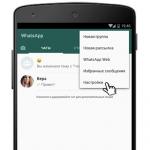Kilidini açma fırkateyn. Yandex Tarayıcı için Fırkateyn eklentisi
Şimdi bu fenomen oldukça yaygındır, sağlayıcılar Roskomnadzor'un kararını bile beklemeden sağlayıcılar bazı bölgeleri bloke ettikleri zaman oldukça yaygındır. Bazen bu yetkisiz kilitler temelsiz veya hatalı olabilir. Sonuç olarak, en sevdiğiniz siteye giremeyen kullanıcılar ve sitenin yönetimi ziyaretçilerini kaybeder. Neyse ki, bu makul olmayan kilitleri atlayabilen tarayıcılar için çeşitli programlar ve eklentiler var. En iyi çözümlerden biri Opera için friGate eklentisidir.
Bu uzantı, siteyle normal bir bağlantı varsa, proxy üzerinden erişim içermemesi ve yalnızca kaynak engellenmiş olması durumunda bu işlevi etkinleştirmesi bakımından farklıdır. Ek olarak, diğer benzer uygulamaların yaptığı gibi, kullanıcı hakkında gerçek verileri site sahibine iletir ve sahte değildir. Bu nedenle, site yöneticisi ziyaretleri hakkında tam istatistikler alabilir ve siteleri bir sağlayıcı tarafından engellenmiş olsa bile değiştirilmez. Yani, friGate özünde bir anonim verici değil, yalnızca engellenen siteleri ziyaret etmek için bir araç.
Maalesef, resmi web sitesindeki friGate uzantısı mevcut değil, bu yüzden bu bileşenin geliştiricisinin web sitesinden indirilmesi gerekir, bu link sonunda bu bölümün sonunda verilecek.
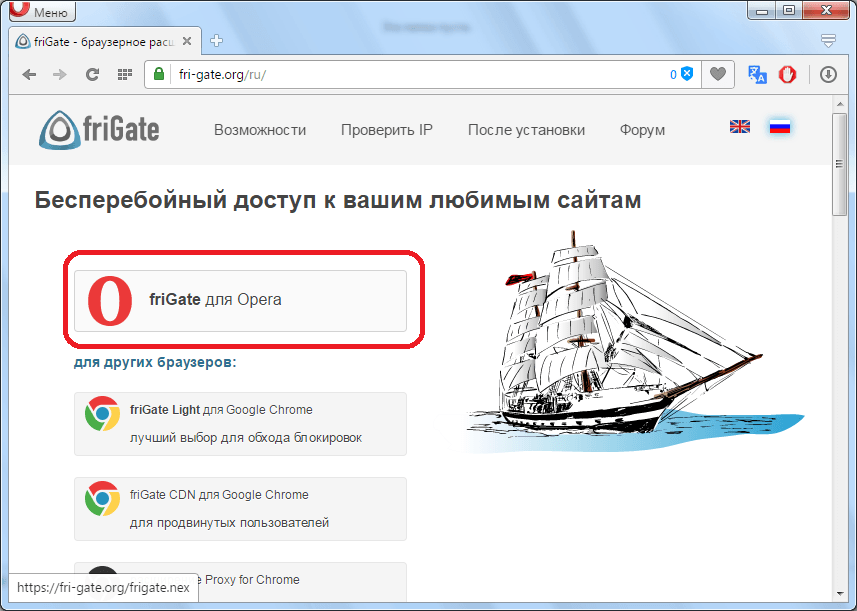
Uzantıyı indirdikten sonra, kaynağı Opera tarayıcısı tarafından bilinmediğini belirten bir uyarı görünecektir ve bu öğeyi etkinleştirmek için uzantı yöneticisine gitmeniz gerekir. Bu yüzden "Git" düğmesini tıklatarak yapıyoruz.
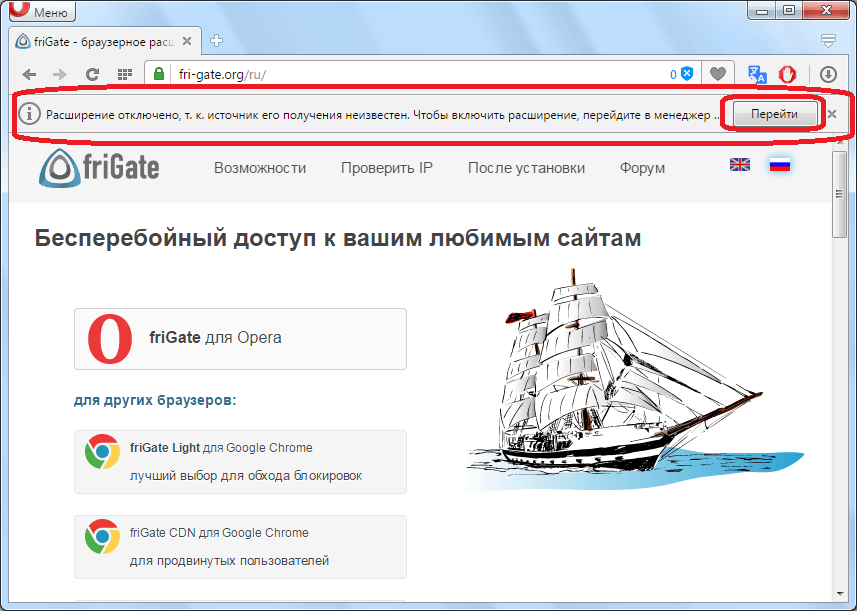
Uzatma yöneticisine giriyoruz. Gördüğünüz gibi, friGate'in eklenmesi listede göründü, ancak etkinleştirmek için yaptığımız şey olan “Yükle” düğmesine tıklamanız gerekiyor.
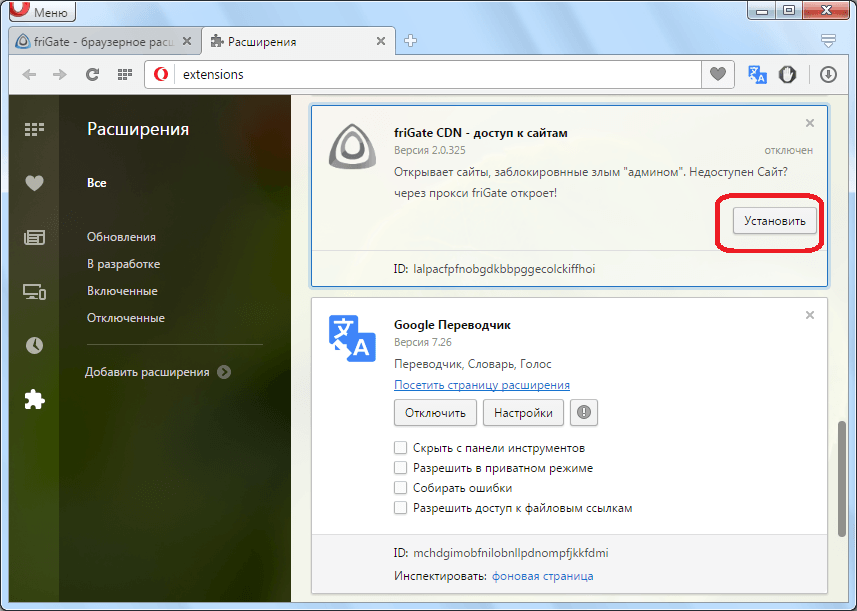
Bundan sonra, kurulumu tekrar onaylamanız gereken ek bir pencere belirir.
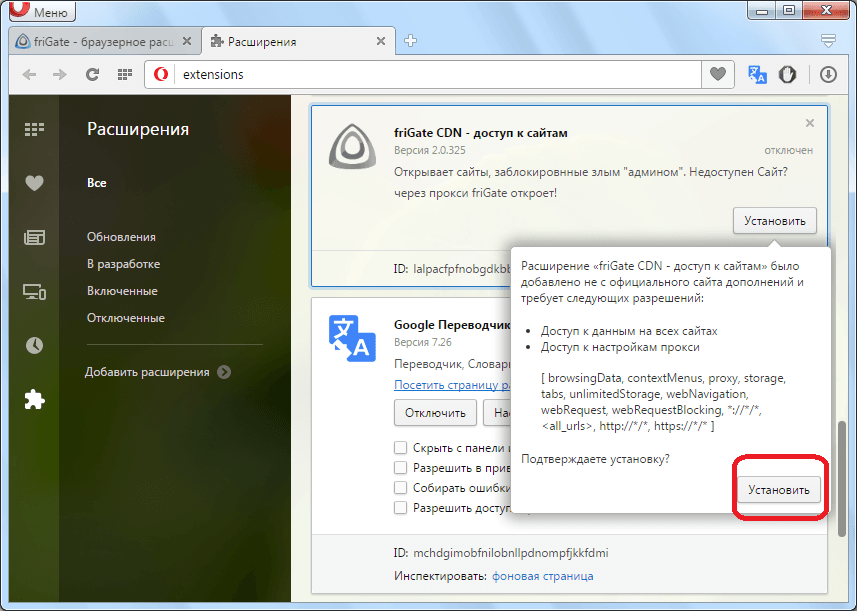
Bu işlemlerden sonra, uzantının başarıyla kurulduğu bildirilen friGate resmi web sitesine yönlendiriliriz. Araç çubuğunda bu eklenti için bir simge belirir.
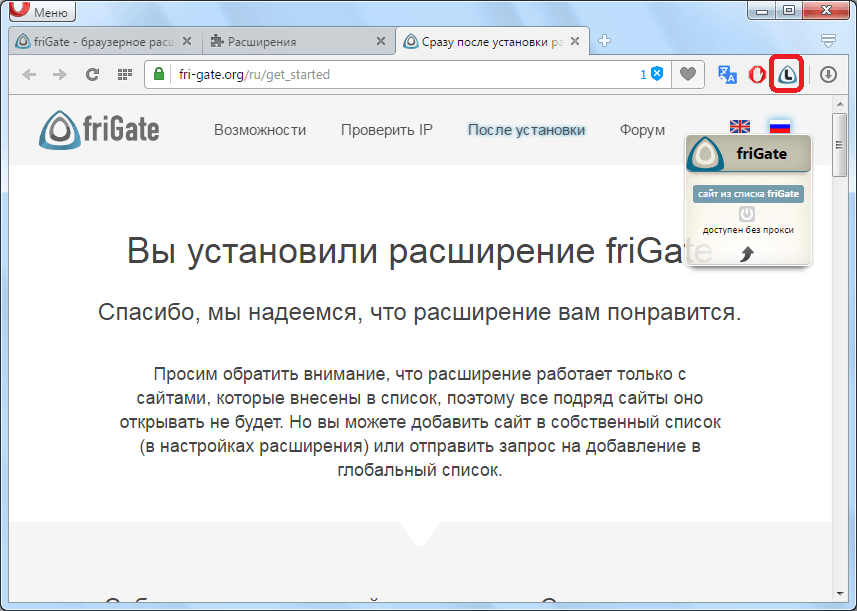
Uzatma ile çalışmak
Şimdi friGate eklentisiyle nasıl çalışılacağını öğrenelim.
Onunla çalışmak oldukça basit, ya da neredeyse her şeyi otomatik olarak kendisi yapıyor. Geçiş yaptığınız site engellenmiş bir ağ yöneticisi veya sağlayıcısıysa ve friGate web sitesinde özel bir listede ise, proxy otomatik olarak etkinleştirilir ve kullanıcı engellenen web sitesine erişir. Tersi durumda, İnternet ile bağlantı normal modda gerçekleşir ve eklentinin açılır penceresinde "Proxy olmadan Kullanılabilir" yazısını görüntüler.
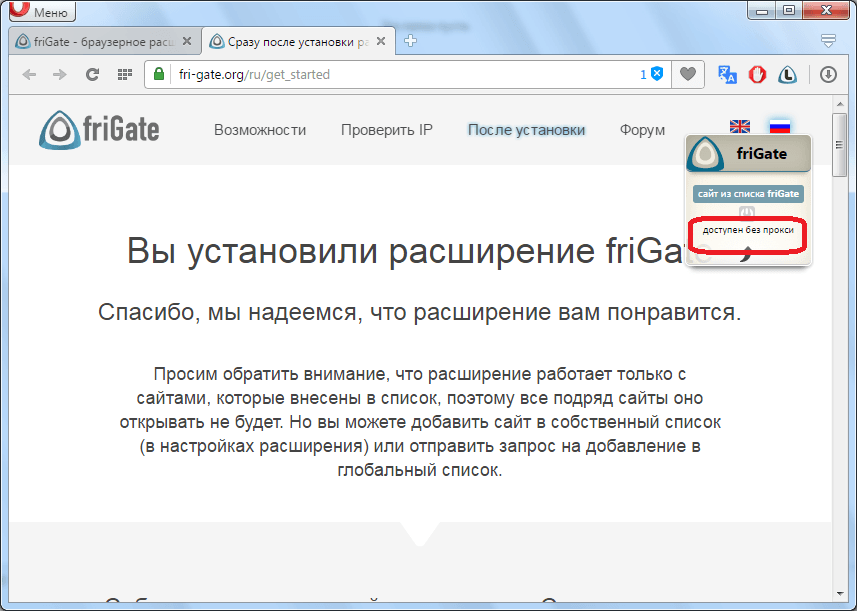
Ancak, açılır pencerede bir anahtar olarak düğmeye tıklayarak basitçe bir proxy başlatmak mümkündür.
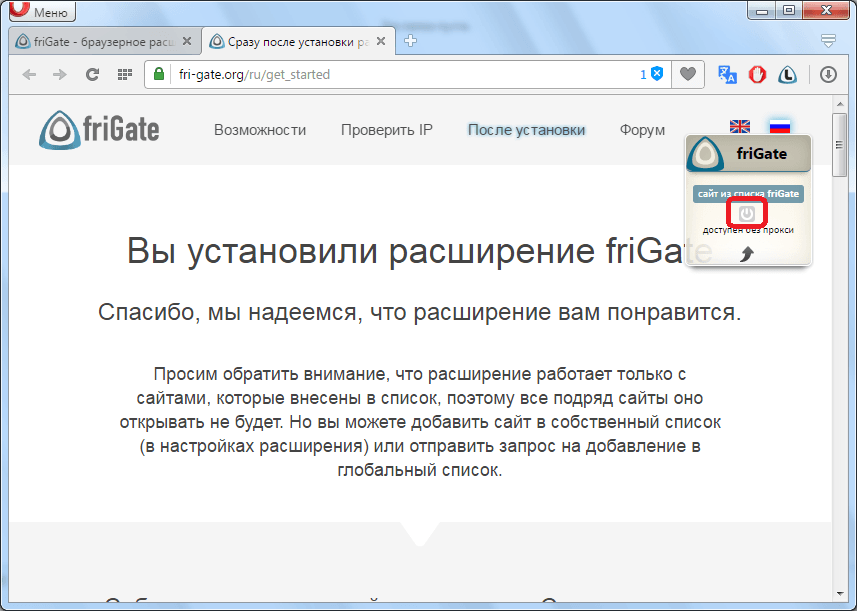
Proxy aynı şekilde devre dışı bırakıldı.
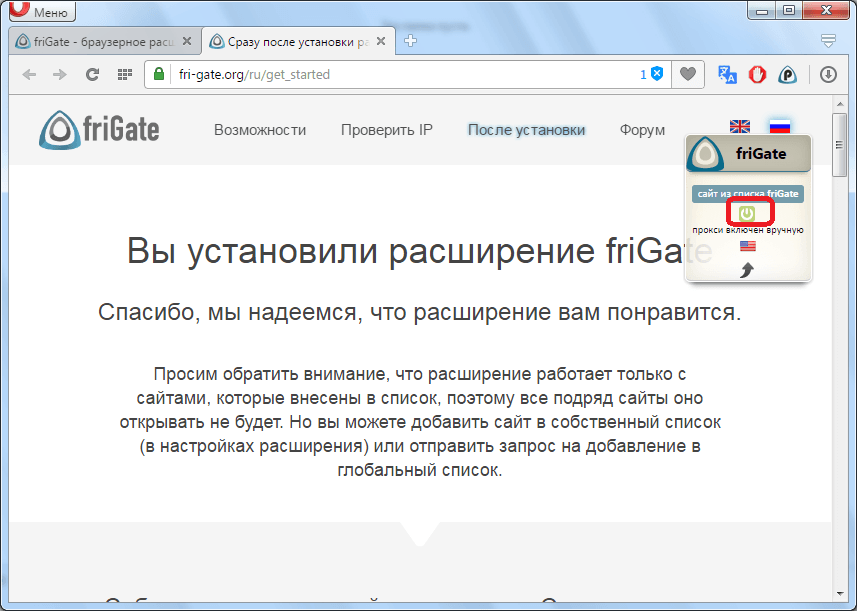
Ek olarak, eklentiyi hiç devre dışı bırakabilirsiniz. Bu durumda, engellenen bir siteye taşınırken bile çalışmaz. Bağlantıyı kesmek için araç çubuğundaki friGate simgesine tıklamanız yeterlidir.
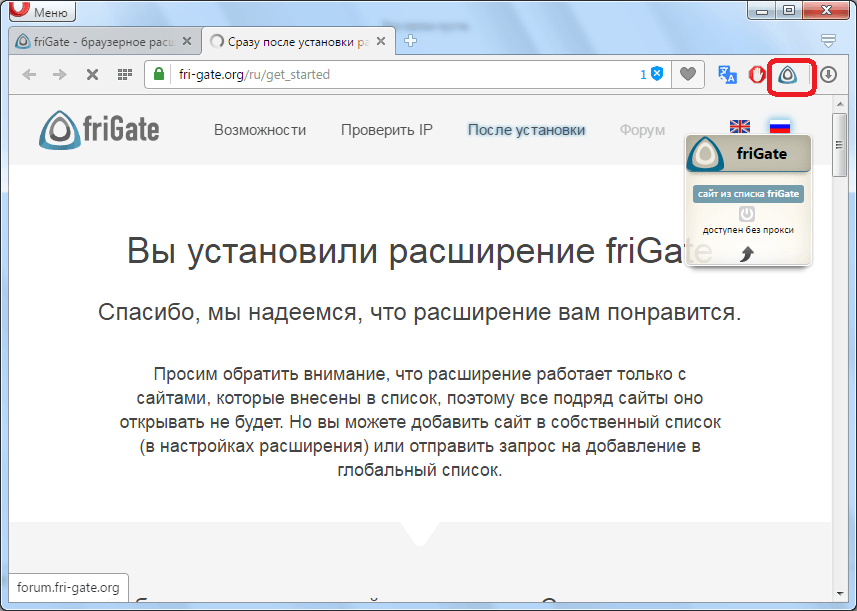
Gördüğünüz gibi, tıklama göründükten sonra ("devre dışı"). Ekleme, devre dışı bırakıldığı gibi, yani simgesine tıklayarak etkinleştirilir.
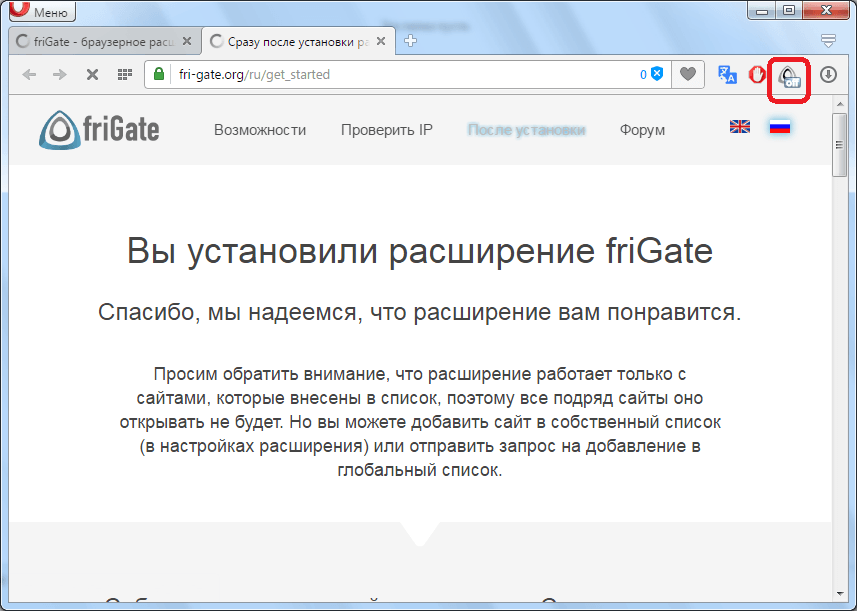
Genişletme Ayarları
Ek olarak, uzatma yöneticisine giderek, friGate ilavesiyle başka manipülasyonlar da yapabilirsiniz.
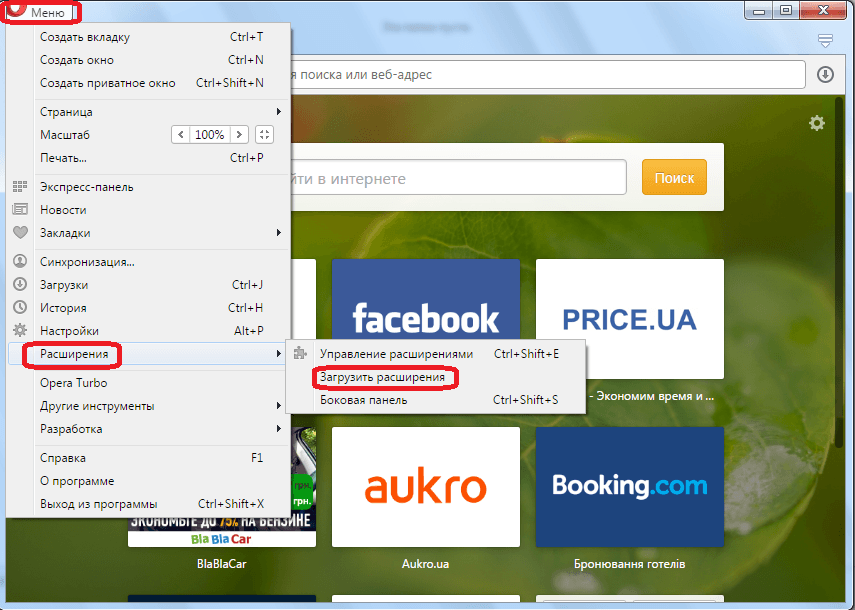
"Ayarlar" butonuna tıklayarak, eklenti ayarlarına gidersiniz.
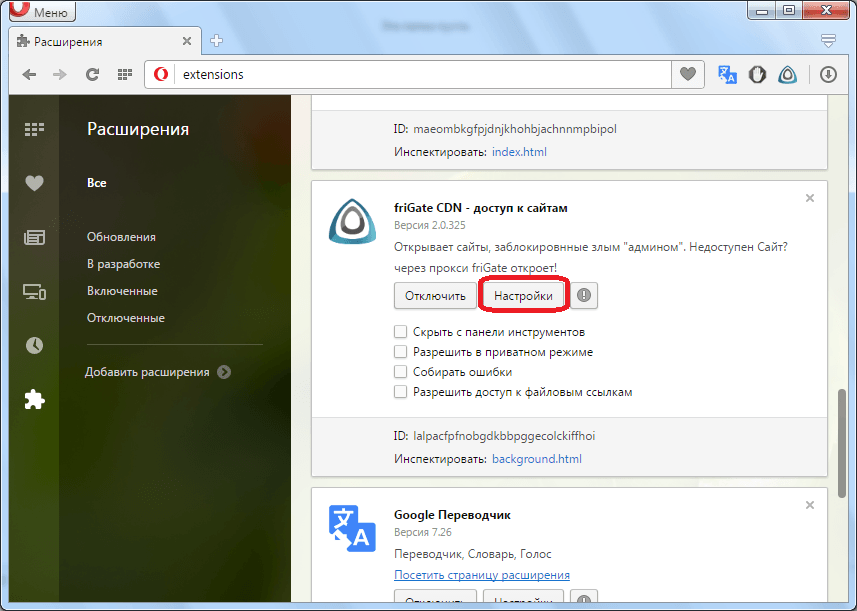
Buradan program listesine herhangi bir site ekleyebilirsiniz, böylece bir proxy üzerinden erişebilirsiniz. Ayrıca kendi proxy sunucu adresinizi ekleyebilir, ziyaret edilen sitelerin yönetimi için bile gizliliğinizi korumak için anonimlik modunu etkinleştirebilirsiniz. Ayrıca optimizasyonu etkinleştirebilir, uyarı ayarları yapabilir ve reklamı devre dışı bırakabilirsiniz.
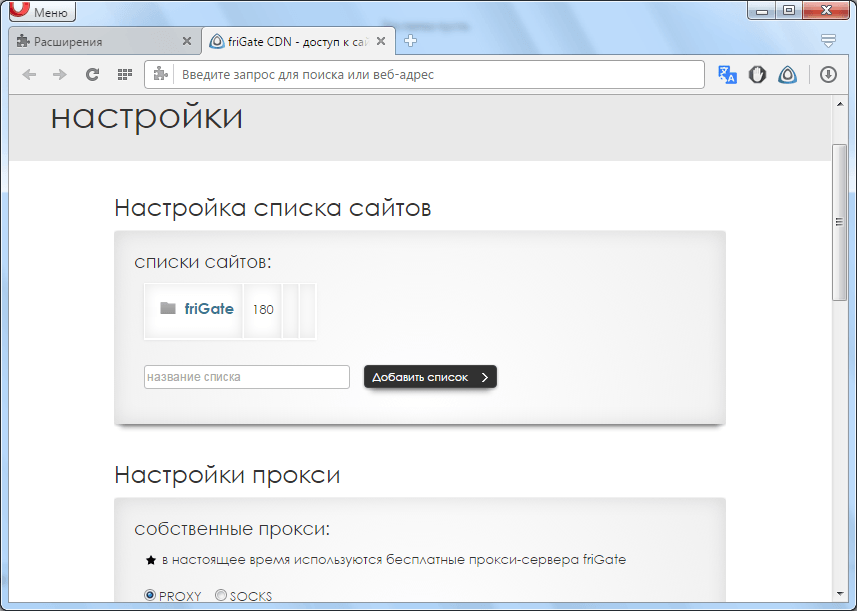
Ek olarak, uzantı yöneticisinde friGate'i devre dışı bırakabilir, uygun düğmeye tıklayabilir ve ayrıca eklenti simgesini gizleyebilir, özel çalışmaya izin verebilir, dosya bağlantılarına erişime izin verebilir, bu uzantı bloğundaki ilgili etiketleri kontrol ederek hata toplayabilirsiniz.
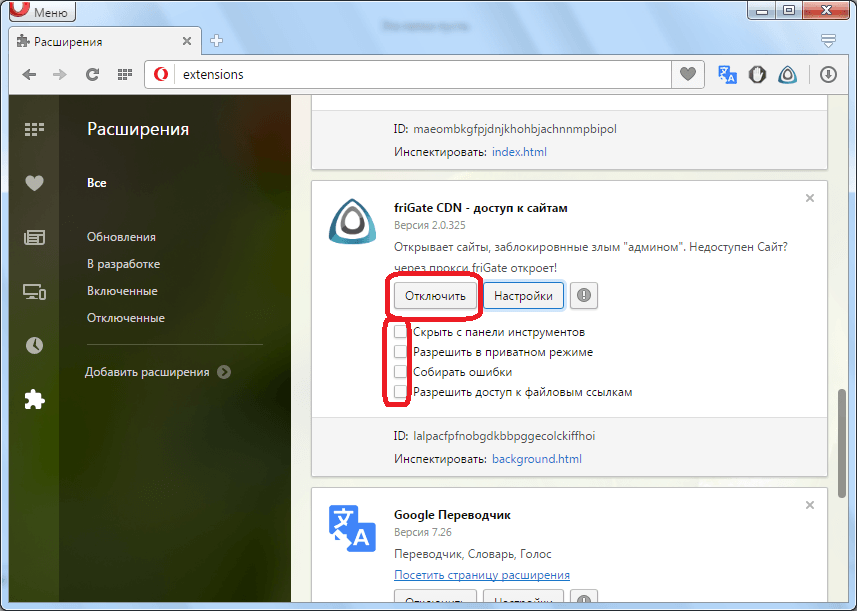
Arzu ederseniz, friGate'i, bloğun sağ üst köşesinde bulunan uzatma çubuğuna tıklayarak kaldırabilirsiniz.
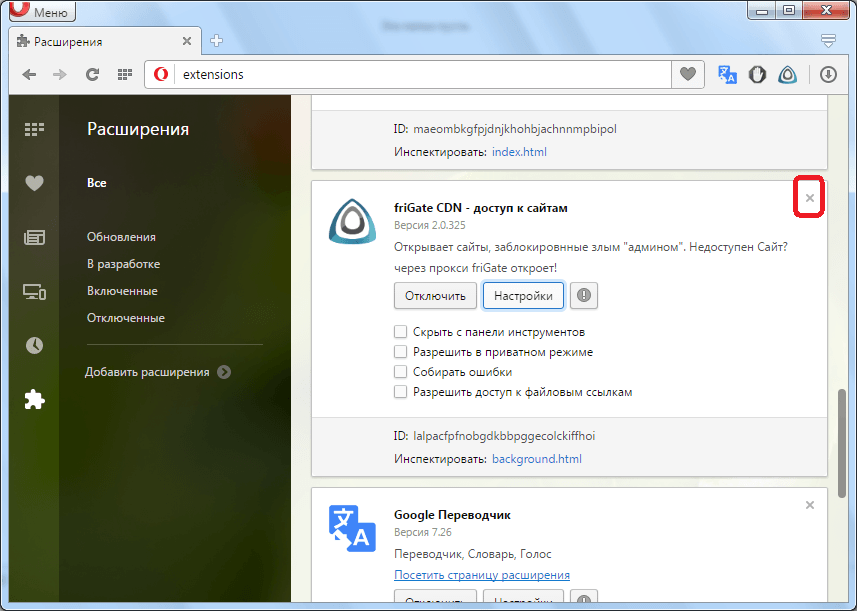
Görebildiğiniz gibi, friGate eklentisi Opera tarayıcıya engellenen sitelere bile erişim sağlayabilir. Aynı zamanda, uzantı çoğu işlemi otomatik olarak gerçekleştirdiğinden, en az kullanıcı müdahalesi gerekir.
Herkese merhaba! Bugün Firefox için firkateynin nasıl kurulduğuna bakıyoruz. Mozilla yeterli olduğundan, bu uzantının bunun için gerekli olduğuna inanıyorum. Henüz farkında değilseniz, freegate, bilgisayarınızın IP adresini başka bir ülkenin ağ adresi ile değiştirerek engellenmiş siteleri görüntülemenizi sağlayan bir anonim programdır. Bu, kısıtlamayı atlamanıza ve kaynağa erişim sağlamanıza izin verir. Böylece, çeşitli engellenen torrent izleyicilere ve video barındırma hizmetlerine erişebilirsiniz. Yandex tarayıcı kullanıyorsanız makaleyi okumanızı tavsiye ederim.
Eklentinin ana benzersizliği, işlem sırasında, freegate siteyi erişilebilirlik için analiz eder, adresini veritabanında arar ve kullanıcıya bu siteye erişim izni verip vermemeye karar verir.
Mozilla Firefox tarayıcısı için bu eklentinin nasıl kurulduğuna bir göz atalım.
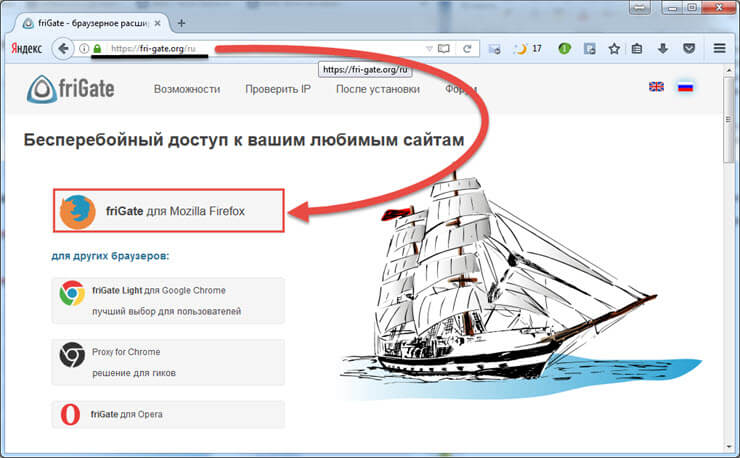
Dikkat! Eklentiyi kurmak için tarayıcıyı yeniden başlatmanız gerekir.
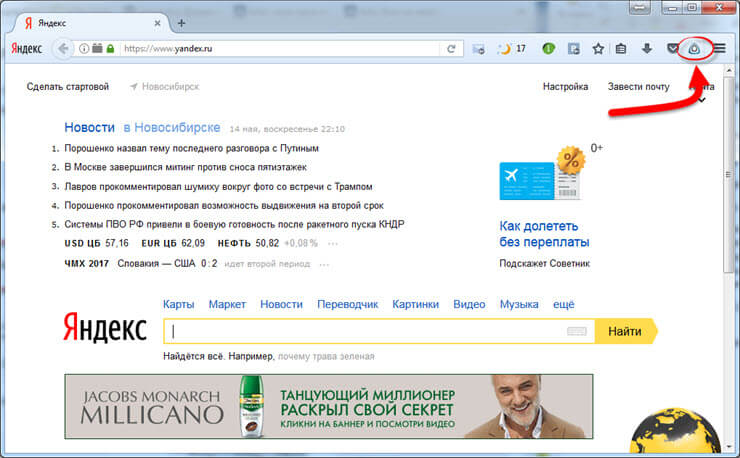 Tarayıcı yeniden başlatıldıktan sonra, adres çubuğu ile menü düğmesi arasında serbest bir simge göreceksiniz.
Tarayıcı yeniden başlatıldıktan sonra, adres çubuğu ile menü düğmesi arasında serbest bir simge göreceksiniz.
Firefox için freegate nasıl kullanılır?
Eklentiyi kurduktan sonra, biraz daha kurulabilmesi için biraz ayarlamayı öneririm. Firefox'un fırkateyn ayarları menüsüne ulaşmak için, sol fare tuşuyla eklenti simgesine tıklayın. Önümüzde ayarların açılan bir listesi görünecektir. 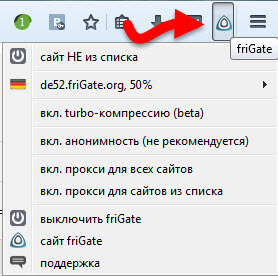
Uzantının asıl işi, bir İnternet sağlayıcısı veya sistem yöneticisi tarafından engellenen bir siteyi listenize eklemektir.
Engellenen veritabanına engellenen bir siteyi manuel olarak eklemek için, üzerine gidin, uzantı simgesine tıklayın ve açılır menüden “Site listesinden değil” öğesini seçin.
"Listeye site ekle" yi seçmeniz gereken başka bir menü görünecektir. Bundan sonra, program şu şekilde çalışacaktır: site engellenmişse, freegate otomatik olarak proxy sunucularına bağlanacak ve bir değişiklik yapacak. 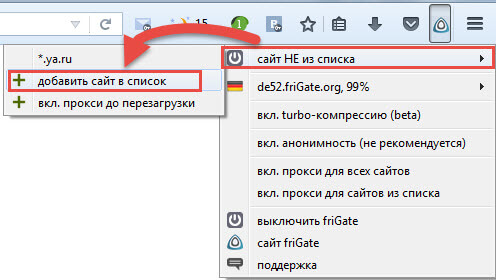
Uzantı, kullanıcının proxy sunucusunu değiştirmesine izin verir, yani. kullanıcı bağımsız olarak ağ adresinin ait olacağı ülkeyi seçebilir. Engellenen her sitenin belirli bir ülkeyi seçmesi için bir fırsat vardır.
Nasıl çalışır! Gitmek istediğiniz sitenin Rusya sakinleri için uygun olmadığı, ancak Amerika için uygun olduğu bir durumu varsayalım, bu durumda fırkateyn genişletme menüsüne gidiyoruz ve "Bu site yalnızca ABD üzerinden" öğesini seçiyoruz. 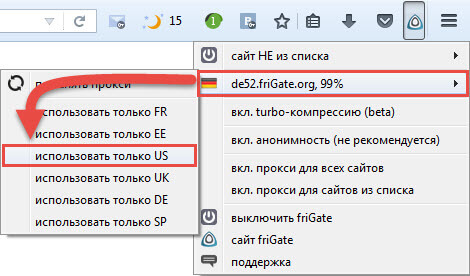
Yapılan ayarlardan sonra, engellenen kaynağa kolayca ulaşırsınız.
Ek özellikler eklentisini inceleyin.
Firkateyn Firefox için sahip olduğu bir başka ilginç özellik ise turbo sıkıştırma özelliği. Onun yardımıyla İnternet trafiğini önemli ölçüde koruyabilirsiniz. Gerçek megabaytlar için ödeme yapan tarifeler kullanan kullanıcılar için. 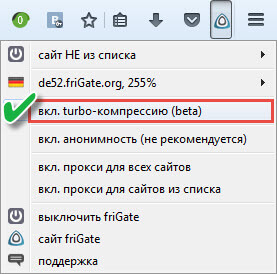
Bu işlev şu şekilde çalışır: açıldığında, açtığımız tüm siteler görüntüleri, videoları ve site sayfalarının diğer öğelerini sıkıştıracak özel bir proxy sunucusundan geçer.
Dikkat! Şu anda, turbo sıkıştırma özelliği beta testinde. Bu nedenle, oldukça istikrarlı değil onun çalışması mümkündür.
Aşağıdaki fonksiyon: "İsimsizliği etkinleştir (tavsiye edilmez)". Bu özellik, hemen hemen her sitede bulunan istatistik toplama sistemini atlamanıza olanak tanır. Bu sistemlerin yardımı ile siteye gelen kullanıcı hakkında tüm bilgiler toplanmaktadır. 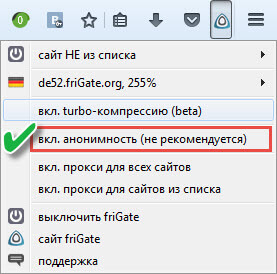
Örneğin, üçüncü taraflar tercihlerinizi, yaşınızı, cinsiyetinizi, çalıştığınız tarayıcıyı ve birçok başka bilgiyi bilir. Bu nedenle, fark edilmeden gitmek istiyorsanız bu özelliği etkinleştirin.
Eklentinin iki fonksiyonunun işinden bahsetmek istiyorum. Birincisi “Tüm siteler için proxy'yi etkinleştir” ve ikincisi “Listeden siteler için proxy'yi etkinleştir” dir. Freegate, varsayılan olarak, sitelerin kullanılabilirliğini listesinden tarar. Sürekli olarak IP adreslerinin değişmesi gerekiyorsa, bu iki işlev kurtarmaya gelir. 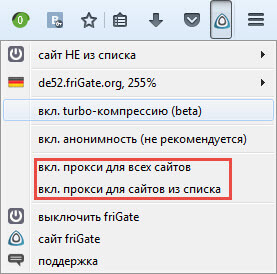
İstediğiniz herhangi bir anda, eklentinin işini tamamlayabileceğinize dikkat çekmek istiyorum, bunun için sadece "friGate'i kapat" menü seçeneğine tıklamanız yeterli.
Hadi özetleyelim.
Bugün Firefox için firkateyn anonymizer uzantısının nasıl çalıştığını inceledik. Gördüğünüz gibi, engellenen sitelere erişmek daha kolay değil. Bu makalenin tüm Mozilla Firefox tarayıcısı kullanıcıları için faydalı olacağına inanıyorum. Kendim daha önce anonimleştiren yazılım programlarının ve çeşitli nedenlerle engellenmiş web sitelerinin varlığından haberdar değildim. Ama şimdi, freegate sayesinde onlara kolayca ulaşabilirim. Bu, özellikle her geçen gün daha fazla engelleyen torrent izleyicileri için geçerlidir. Başka tarayıcılar kullanıyorsanız, talimatlar aşağıdaki makalelerde olacaktır.
FriGate kullanışlı bir tarayıcı uzantısıdır. FriGate'in ana işlevi, herhangi bir nedenle kapatılmış siteleri ziyaret etmektir (örneğin, kaynak sağlayıcı tarafından engellendi).
Bu uzantının prensibi basittir: sitenin kullanılabilirliğini belirler ve siteye erişim engellenirse, bunun için bir proxy içerir.
Bu uzantı benzersiz çünkü analogu yok. Tüm benzer uzantıların kesinlikle tüm sitelere bir proxy üzerinden izin verilir veya en iyi ihtimalle yalnızca belirli bir site listesi için proxy'ler bulunur.
FriGate'in ikinci önemli avantajı - uygulama çalışmalarında sadece halka açık olanlardan kaçınarak yalnızca özel proxy sunucuları kullanıyor. Bu, kaynakları normal bir İnternet bağlantısı hızında ziyaret edebilecek kullanıcıların rahatlığı için yapılır. Ayrıca, başkalarının proxy sunucularının kullanımının bilgisayarınızın güvenliğini olumsuz yönde etkileyebileceğine inanılmaktadır. Ancak yine de bu yöntemin destekçileri proxy sunucularına bağlanabilecek.
FriGate'i yükleyin
FriGate'i kullanmaya başlamak için sadece birkaç dakikalık boş zamana ihtiyacınız var.
- Öncelikle, makalenin sonunda bu linke Mozilla Firefox eklentisini indirmeniz gerekir.
- “Firefox için eklenti yükle” ye tıkladıktan sonra, tarayıcı eklentiyi şimdi kurmayı ve yeniden başlatmayı önerecektir. Katılıyoruz. Yeniden başlattıktan sonra, tarayıcının sağ üst köşesinde üçgen şeklinde bir program simgesi belirdi. Kurulum tamamlandı!
FriGate, veritabanında normal modda yüklenecek sitelerin bir listesine sahiptir veya erişilememesi durumunda bir proxy sunucusu üzerinden çalışacaktır. Örneğin, geliştiricinin sitesine giderseniz, L harfinin üçgenin içinde gösterildiğini göreceksiniz - bu, sitenin listede olduğu anlamına gelir.
Site FriGate listesinde değilse, üçgenin içinde bir sıfır görüntülenir.
Tüm siteleri bir proxy sunucusu üzerinden yüklemeniz gerekiyorsa, Firefox'taki FriGate simgesine tıklamanız ve “Proxy üzerinden tüm siteler” satırına tıklamanız gerekir. Ancak bu durumda, sayfaların yüklenme hızının biraz daha düşük olacağı düşünülmeye değer.
Herhangi bir siteyi FriGate listesine eklemek istiyorsanız, site yönetimiyle iletişime geçmeniz ve onlardan e-posta adresindeki FriGate geliştiricilerine yazmalarını istemeniz gerekir: [e-posta korumalı] Ardından, FriGate personeli, kaynağın idaresi ile bir konuşma yapacak ve daha sonra site listeye eklenecektir. Listeye eklemek tamamen ücretsizdir, bu nedenle FriGate veritabanı sürekli yeni sitelerle güncellenir.
Bilgisayarınızda bir nedenden dolayı, örneğin bir sağlayıcı veya sistem yöneticisi olsaydı, umutsuzluğa kapılmayın. İlave işlemlerin uygulandığı durumlar içindir. yelkenli üç direkli savaş gemisi Yandex dahil en modern tarayıcılar için uygundur.
Çalışmanın özü çok basittir: herhangi bir siteye gidersiniz, FriGate erişim haklarını doğrular ve kaynağa erişim kapalıysa, site otomatik olarak bir proxy sunucusu üzerinden açılır.
Eklentinin temel avantajı budur: Proxy hariç istisnasız tüm siteleri “yasaklayan” diğer eklentilerin aksine, FriGate bunu yalnızca erişiminiz reddedilen siteler için yapar.
Yandex Tarayıcı'nın diğer eklentileri gibi, FriGate de Google Chrome tarayıcı mağazasından yüklenebilir. Bunu yapmak için, bu bağlantıdaki eklenti mağazasının resmi web sitesine gidin ve sayfanın sol tarafına arama çubuğuna "Fırkateyn" yazın.
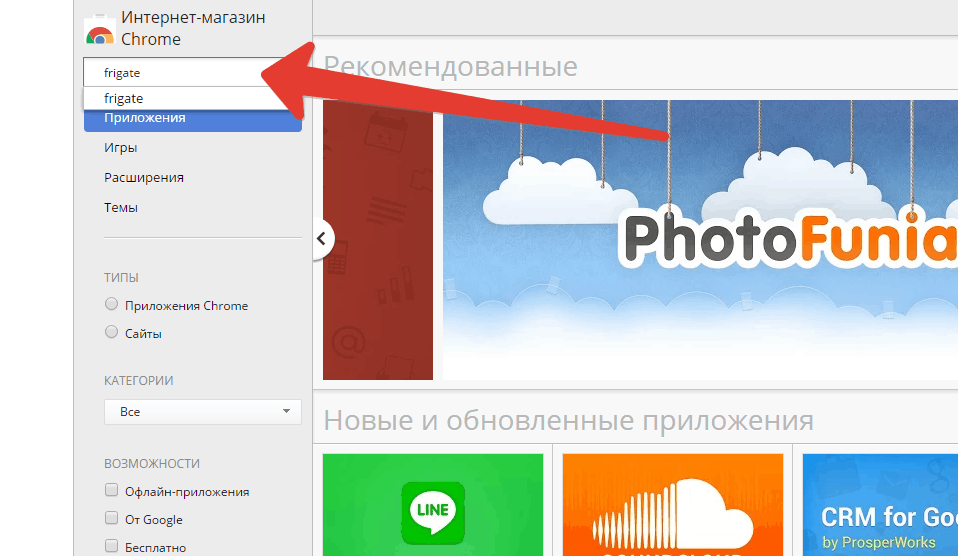
Arama sonuçları yüklenecek ve aradığımız uygulama listeye başlayacaktır. Yanındaki düğmeyi tıklayın. "Yükle" .
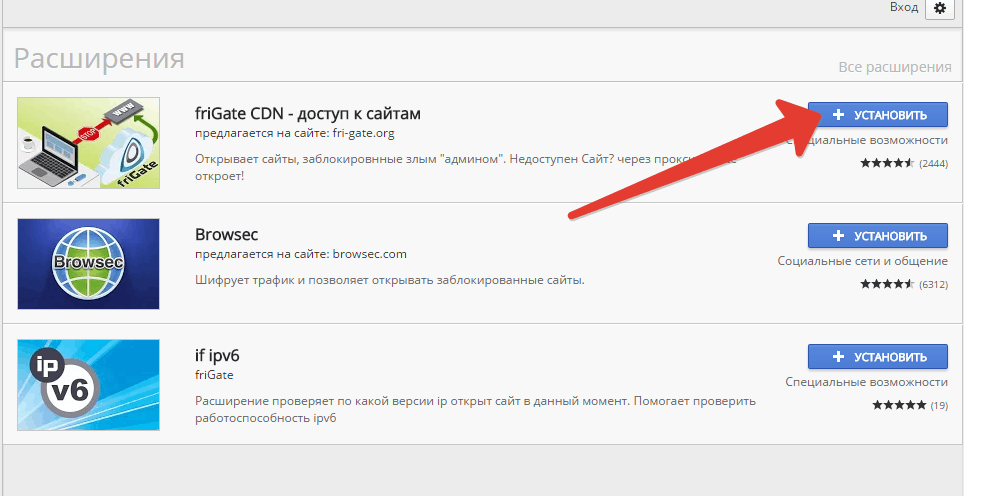
Birkaç dakika sonra, ekleme tarayıcıya başarıyla eklenecektir. Bu, aşağıdaki mesajı söyleyecektir:
![]()
Tarayıcının sağ üst köşesindeki FriGate simgesine dikkat edin:
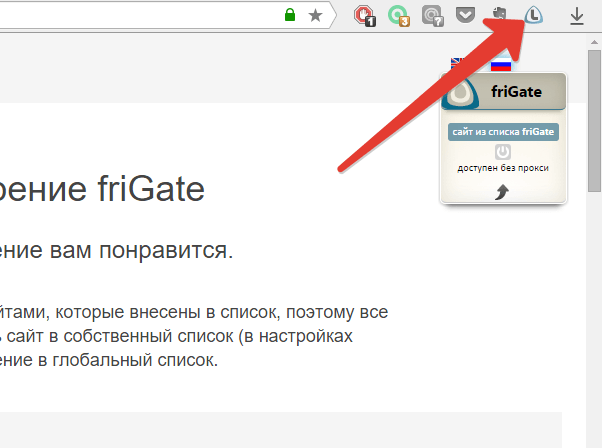
- "L" harfi simgesi içindeki açık sitenin FriGate'de listelendiğini ancak bu siteye erişimin açık olduğunu gösterir;
- "P" harfi sitenin FriGate listesine eklendiğini ve şu anda bir proxy üzerinden çalıştığını söylüyor;
- "O" harfi açık web kaynağının FriGate listesinde olmadığını gösterir.
Ayrıca, FriGate simgesine bir kez tıklarsanız, üstünde görünecektir «KAPALI» Eklemenin etkin olmadığını gösterir.
Anlayabileceğiniz gibi, engellenen sitelerin bir proxy üzerinden çalışabilmesi için listeye eklenmeleri gerekir. Sağ fare tuşu ile FriGate simgesine tıklayın ve seçin "Ayarlar" .
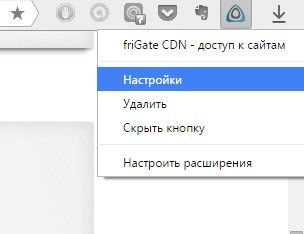
İlk öğe FriGate sitelerinin bir listesi olacak, bugün 146 popüler kaynak içeriyor.
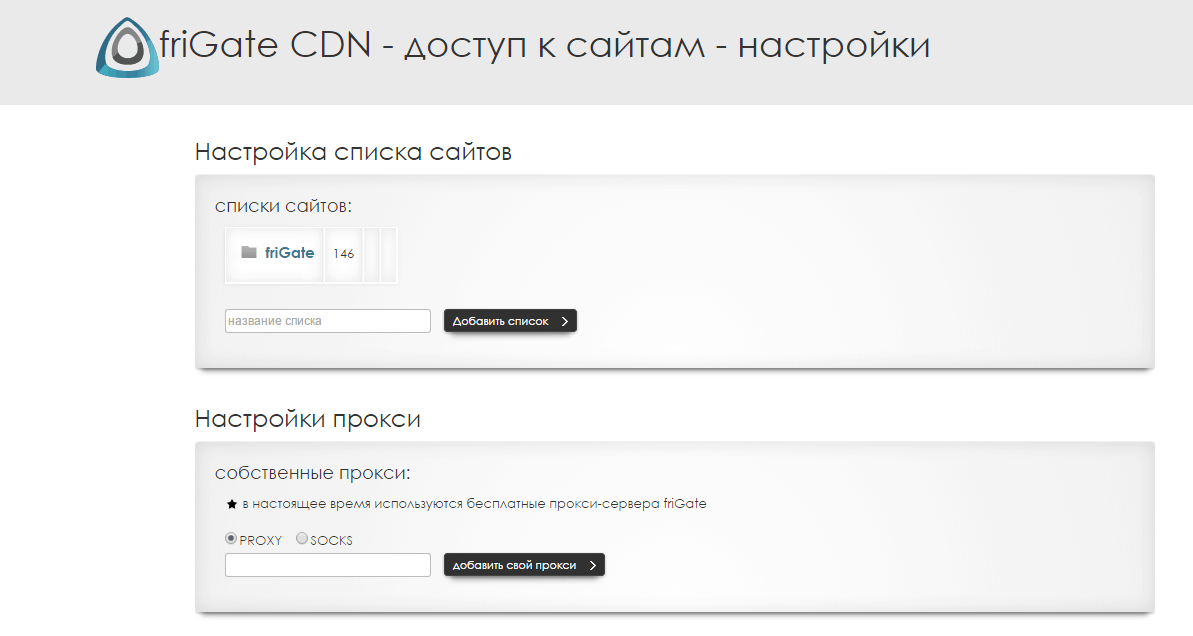
Gerekli olduğunu düşündüğünüz kaynakları ekleyerek kendi siteler listenizi oluşturabilirsiniz. Her zaman bir proxy üzerinden mi çalışacağını veya programın çalışıp çalışmadığını belirleyebileceğiniz her kaynak, kaynağın kullanılabilirliğini belirleyen analitik bir algoritma kullanır.
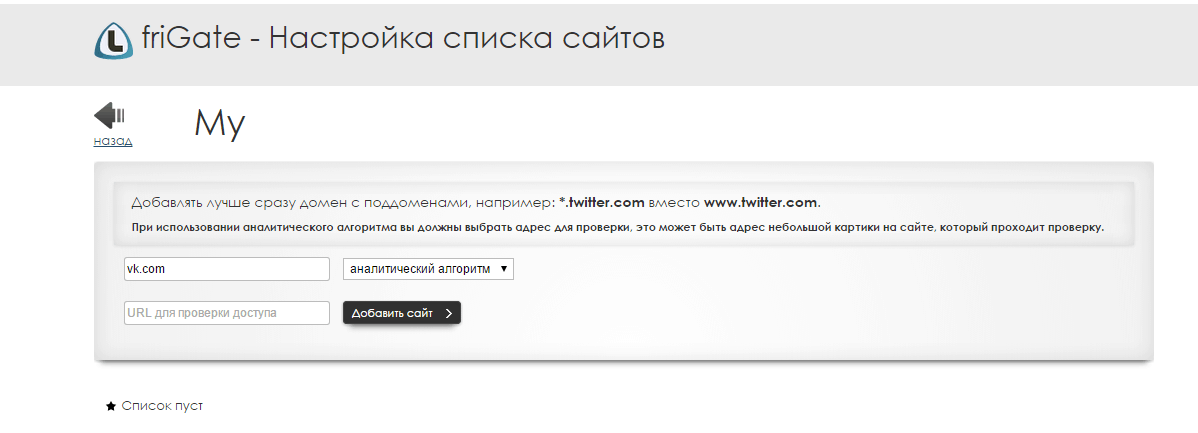
Ek olarak, program varsayılan olarak kendi proxy sunucusunu kullanır. Ancak, gerekirse, proxy sunucunuzu bağlayabilirsiniz.
- Türünün en iyi ilavelerinden biri. Yalnızca eklentiyi yüklemeniz gerekir ve bunu unutabilirsiniz - kaynağa erişim kapalıysa, FriGate ek yardımınız olmadan buna erişecektir.